选择“位移/旋转”(Displacement/Rotation)后,单击“继续”(Continue)按钮,选择施加该边界条件的点、线、面、几何元素(cells),单击提示区的“完成”(Done)按钮,弹出“编辑边界条件”(Edit Boundary Condition)对话框,如图6-9所示。该对话框包括如下选项。
坐标系(CSYS):用于选择坐标系,默认为整体坐标系(Global)。单击“编辑”(Edit)按钮,用户可以选择局部坐标系。
方式(Method):用于选择施加边界条件的方式。对于施加边界条件的分析步,只有当两种方式都有效时,该下拉列表才出现。
指定约束(Specify Constraints):为指定的自由度设置位移或转角。
固定当前位置(Fixedat Current Position):固定指定的自由度。若选择该选项,该对话框如图6-10所示。
分布(Distribution):用于选择边界条件的分布方式。当选择固定当前位置(Fixedat Current Position)方式或在ABAQUS/Explicit分析步中定义边界条件时,该选项不被激活。
一致(Uniform):该选项用于定义均匀分布的边界条件。
用户定义(User-defined):使用用户子程序DISP定义边界条件。(www.xing528.com)
U1、U2、U3用于指定三个方向的位移边界条件,UR1、UR2、UR3用于指定三个方向的旋转边界条件(指定转角值为弧度)。以上所有选项用于设置位移约束,可选择一个或多个自由度,选择之后默认为0。如图6-9所示,表示1方向的位移为0,2方向的指定位移为1,其他方向不约束。
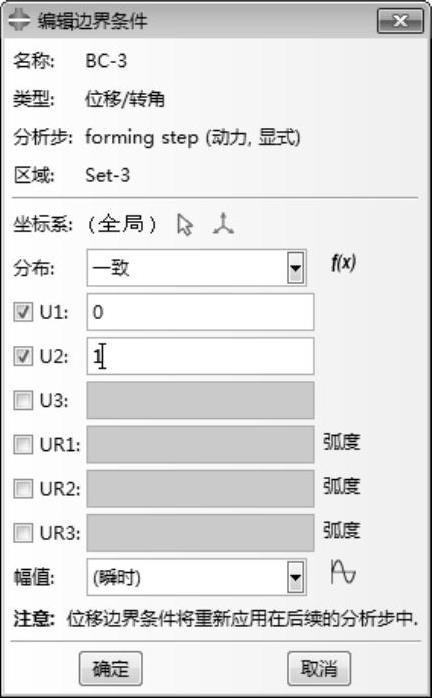
图6-9 编辑边界条件(1)
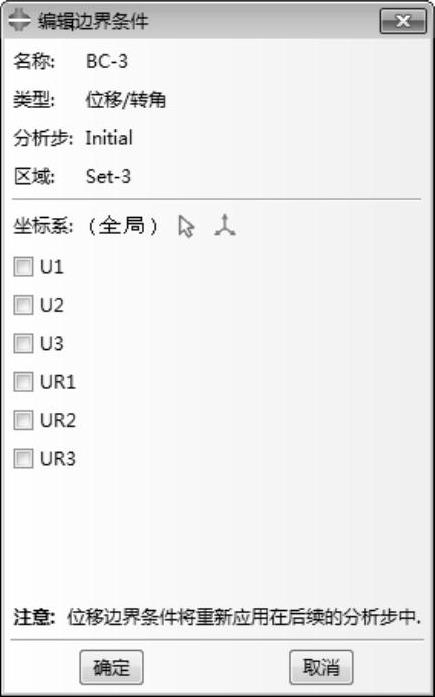
图6-10 编辑边界条件(2)
幅值(Amplitude):该下拉列表用于选择边界条件随时间/频率变化的规律,与施加集中力时的设置方法相同,此处不再赘述。该列表仅在“方式”中选择“指定约束”并在“分布”中选择“一致”时被激活。
完成边界条件的设置后,单击工具区 右侧的“边界条件管理器”(Boundary Condition Manager)工具
右侧的“边界条件管理器”(Boundary Condition Manager)工具 ,可见边界条件管理器内列出了已创建的边界条件。该管理器的用法与“载荷管理器”(Load Manager)相同,此处不再赘述。
,可见边界条件管理器内列出了已创建的边界条件。该管理器的用法与“载荷管理器”(Load Manager)相同,此处不再赘述。
免责声明:以上内容源自网络,版权归原作者所有,如有侵犯您的原创版权请告知,我们将尽快删除相关内容。




